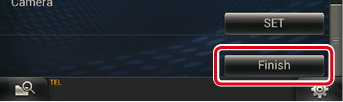MANUAL DE INSTRUCCIONES
DNN990HD/ DNN770HD
SISTEMA DE NAVEGACIÓN CONECTADO

MANUAL DE INSTRUCCIONES
SISTEMA DE NAVEGACIÓN CONECTADO
El método empleado para activar la alimentación varía en función del modelo.
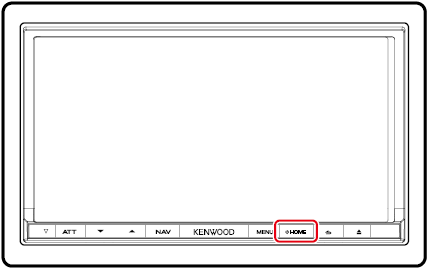
El sistema de navegación se activa.
Pulse el botón <HOME> durante 1 segundo.
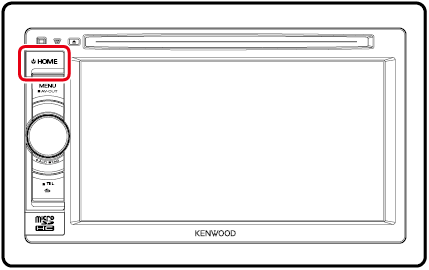
El sistema de navegación se activa.
Pulse el botón <HOME> durante 1 segundo.
La primera vez que se activa el sistema de navegación después de la instalación, debe llevarse a cabo la Configuración inicial.
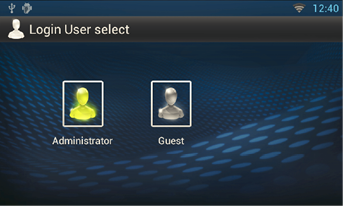
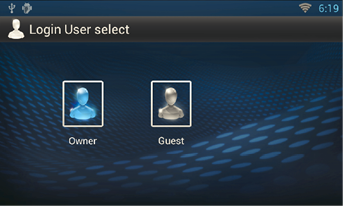
Si ha seleccionado Administrator o Guest, no necesita introducir una contraseña.
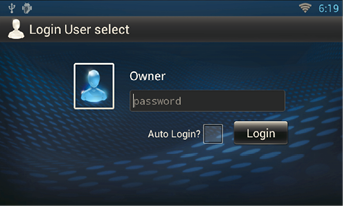
[Auto Login?]: Al marcar esta casilla, podrá acceder al sistema automáticamente la próxima vez.
Realice esta configuración si es la primera vez que utiliza el sistema de navegación, o después de reiniciar la unidad. Consulte Reinicio del sistema de navegación.
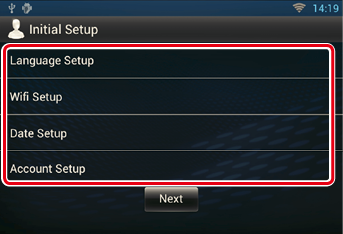
Seleccione el idioma utilizado para los métodos GUI y de entrada. La opción predeterminada es “English (United States)”.
Configure los ajustes para conexión Wi-Fi.
Para obtener más información sobre el manejo, consulte Configuración del Wi-Fi.
Ajuste la fecha y la hora.
Para obtener más información sobre el manejo, consulte Configuración de la fecha y la hora.
Configure la información relativa al usuario de este sistema de navegación.
Para obtener más información sobre el manejo, consulte Acerca de la cuenta.
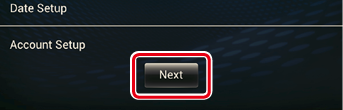
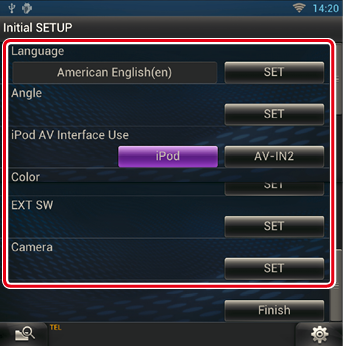
Seleccione el idioma utilizado para la pantalla de control y los elementos de configuración. La opción predeterminada es “American English (en)”.
Para obtener más información sobre el manejo, consulte Configuración de idioma.
Ajusta la posición del monitor. La opción predeterminada es "0".
 ].
].Para obtener más información sobre el manejo, consulte Control del ángulo de monitor.
Ajuste el terminal al que esté conectado el iPod. La opción predeterminada es "iPod".
Ajusta el color de iluminación de la pantalla y del botón. Puede elegir si desea entre alternar colores durante el funcionamiento o establecer un color fijo.
 ].
].Para obtener más información sobre el manejo, consulte Coordinación de color del panel.
Controla los dispositivos externos.
 ].
].Para obtener más información sobre el manejo, consulte Configuración de INTERRUP. EXT..
Ajusta los parámetros de la cámara.
 ].
].Para obtener más información sobre el manejo, consulte Configuración de cámara.
Configure el modo de demostración. La opción predeterminada es "ON".